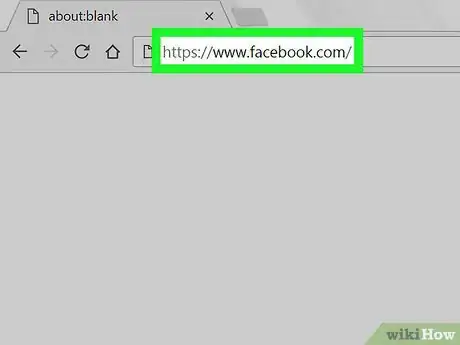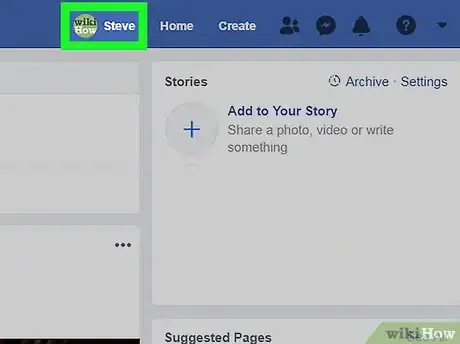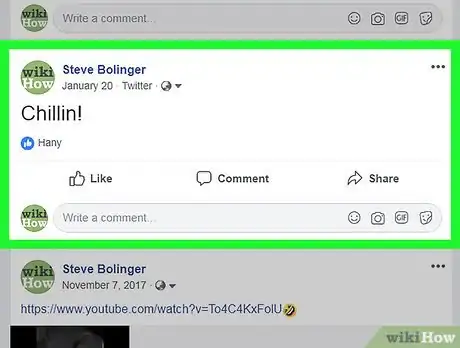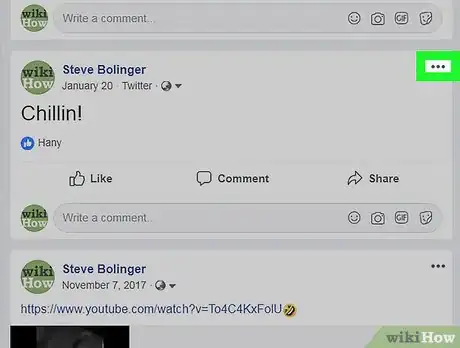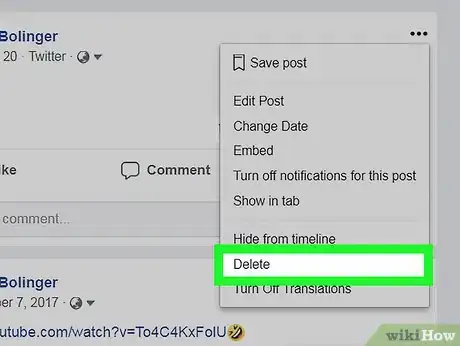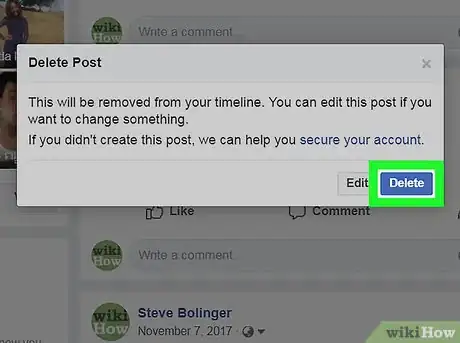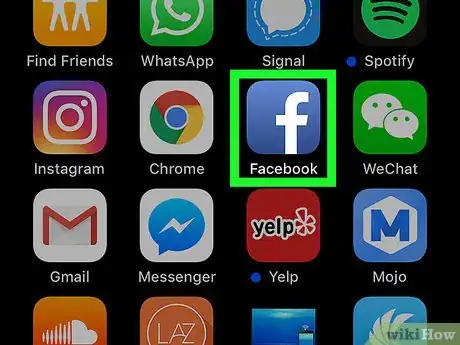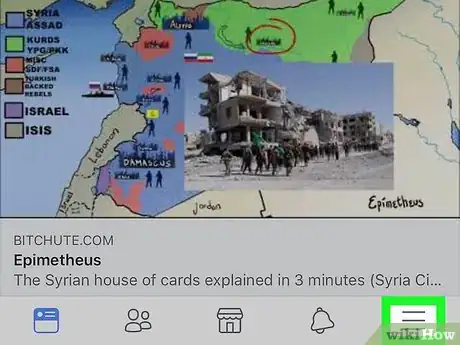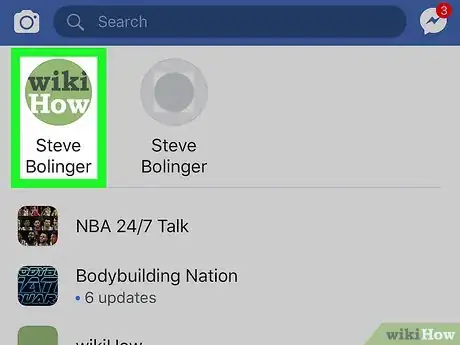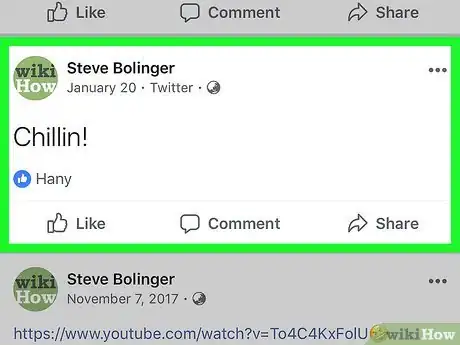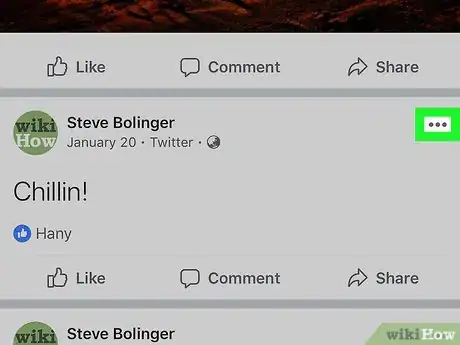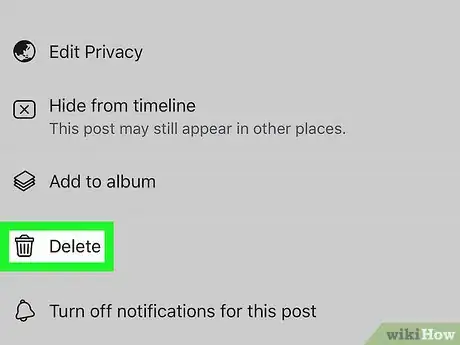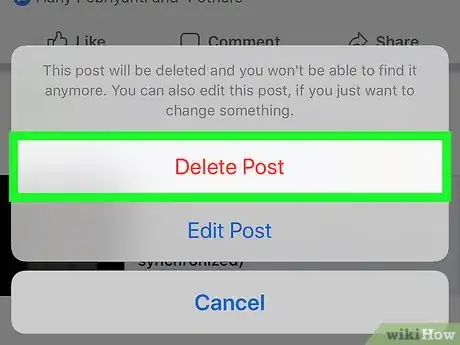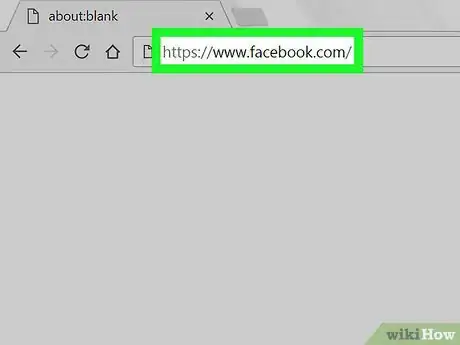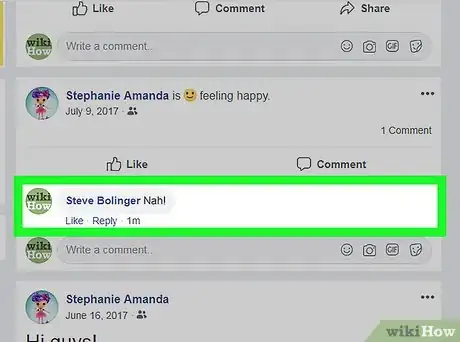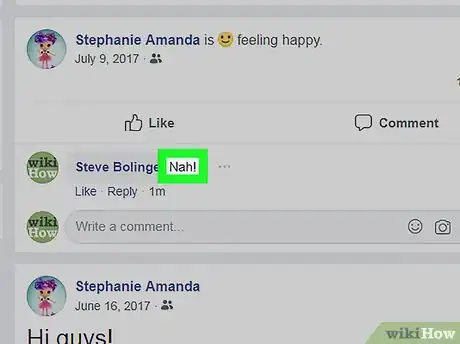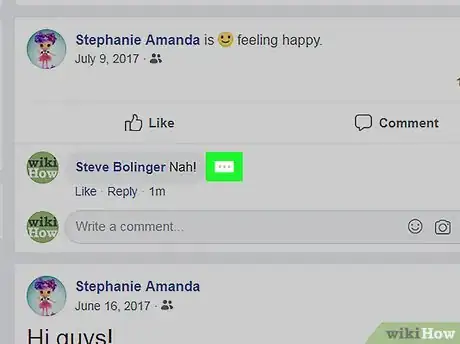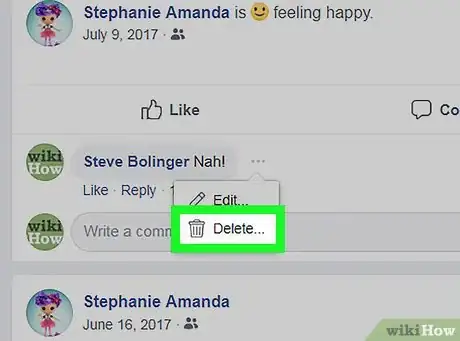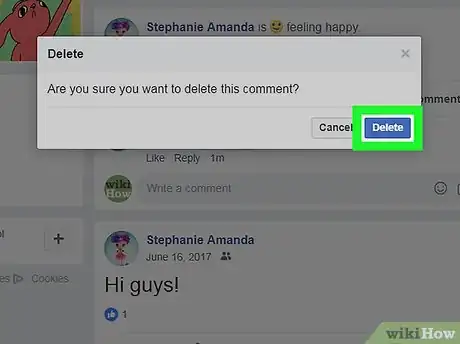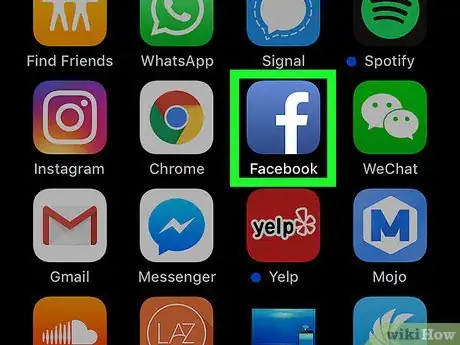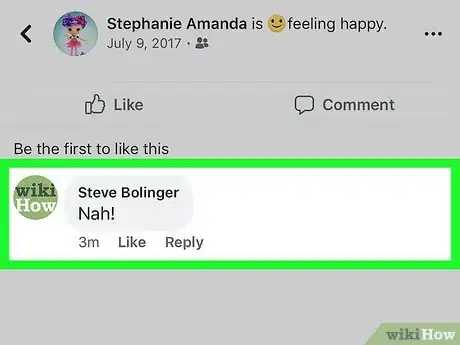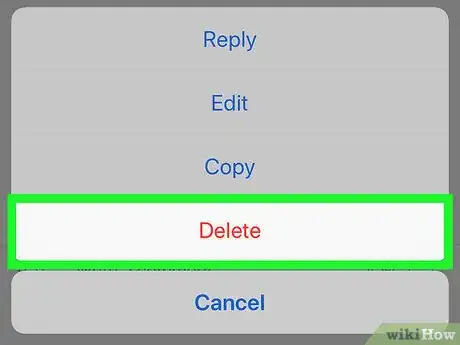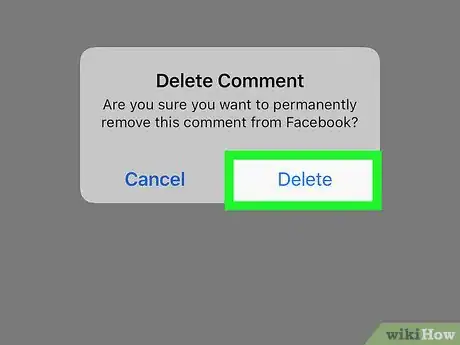Este artículo fue coescrito por Jack Lloyd. Jack Lloyd es escritor y editor de tecnología para wikiHow. Tiene más de dos años de experiencia escribiendo y editando artículos relacionados con tecnología. Es entusiasta de la tecnología y profesor de inglés.
Este artículo ha sido visto 108 683 veces.
Este wikiHow te enseñará cómo eliminar cualquiera de tus publicaciones de Facebook, así como también tus comentarios. Ten presente que, si bien puedes denunciar los comentarios de otras personas si son inapropiados, no podrás borrarlos a menos que los hayan publicado en tu página.
Pasos
Método 1
Método 1 de 4:Eliminar una publicación desde una plataforma de escritorio
-
1Abre Facebook. Ve a https://www.facebook.com/ en un navegador web de tu computadora. Si ya iniciaste sesión en Facebook, aparecerá tu página de noticias.
- Si todavía no has iniciado sesión en Facebook, ingresa primero tu dirección de correo electrónico (o número de teléfono) en la esquina superior derecha de la pantalla y haz clic en Iniciar sesión.
-
2Haz clic en la pestaña que tiene tu nombre. Está a la derecha de la barra de búsqueda de la parte superior de la página de Facebook.
- Si quieres eliminar una publicación que hiciste en el muro de otra persona, entonces escribe su nombre en la barra de búsqueda, presiona ↵ Enter y selecciona su nombre entre los resultados.
-
3Busca la publicación que quieras eliminar. Tendrás que desplazarte hacia abajo hasta encontrar la publicación en cuestión.
- No puedes eliminar publicaciones de otras personas en las que te etiquetaron, pero al menos puedes quitarlas de tu página.
-
4Haz clic en ⋯. Está en la esquina superior derecha de la sección de la publicación.
-
5Haz clic en Eliminar. Es una de las últimas opciones del menú desplegable.
- Si quieres eliminar tu nombre de la publicación de otra persona, aquí deberás hacer clic en Eliminar etiqueta y luego Aceptar.
-
6Haz clic en Eliminar para confirmar. Al hacerlo, se eliminará la publicación y todo el contenido asociado a ella de la página.
Método 2
Método 2 de 4:Eliminar una publicación desde una plataforma móvil
-
1Abre Facebook. Toca el ícono de la aplicación Facebook, que parece una "f" blanca sobre un fondo azul oscuro. Si ya iniciaste sesión en Facebook, al abrirse la aplicación verás la página de noticias.
- Si todavía no has iniciado sesión en Facebook, ingresa tu dirección de correo electrónico y contraseña para poder continuar.
-
2Toca ☰. Está en la esquina inferior derecha (iPhone) o superior derecha (Android) de la pantalla.
- Si quieres eliminar una publicación que hiciste en la página de otra persona, entonces escribe su nombre en la barra de búsqueda de la parte superior de la pantalla, toca el botón o tecla "Buscar" en tu teléfono y selecciona el perfil de esa persona en la lista de resultados.
-
3Toca tu nombre. Lo verás en la parte superior del menú. Al tocarlo, se abrirá tu página de perfil.
-
4Desplázate hacia abajo hasta llegar a la publicación que quieras eliminar. Puedes eliminar cualquier publicación que hayas publicado (tú o alguien más) directamente en tu página de perfil.
- Si estás en la página de otra persona, solo podrás eliminar las publicaciones que tú mismo hayas hecho en su página.
- No se puede eliminar publicaciones de otras personas en las que estés etiquetado, pero puedes eliminarlas de tu propia página.
-
5Toca ⋯. Está en la esquina superior derecha de la publicación. Al hacerlo, se abrirá un menú emergente.
-
6Toca Eliminar. Es una de las opciones del menú emergente.
- Si vas a eliminar tu nombre de una publicación en la cual te etiquetaron, entonces deberás tocar Eliminar etiqueta y luego Aceptar (o CONFIRMAR en el caso de Android) para confirmar.
-
7Toca Eliminar publicación para confirmar. Al hacerlo, se eliminará la publicación de tu perfil. Todos los "Me gusta", comentarios y demás datos asociados a la publicación también se eliminarán.
Método 3
Método 3 de 4:Eliminar un comentario desde una plataforma de escritorio
-
1Abre Facebook. Ve a https://www.facebook.com/ en un navegador web de tu computadora. Si ya iniciaste sesión en Facebook, aparecerá tu página de noticias.
- Si todavía no has iniciado sesión en Facebook, ingresa primero tu dirección de correo electrónico (o número de teléfono) en la esquina superior derecha de la pantalla y haz clic en Iniciar sesión.
-
2Ve al comentario que publicaste. Puede ser un comentario que hiciste en una publicación tuya o de otra persona.
- Para ir a tu propia página, haz clic en la pestaña que tiene tu nombre ubicada en la parte superior derecha de la página de noticias.
- También puedes borrar un comentario que otra persona hizo en una de tus publicaciones, pero recuerda que no puedes borrar comentarios de terceros en la publicación de otra persona.
-
3Pasa el ratón por encima del comentario. Al hacerlo, aparecerán unos puntos suspensivos de color gris claro a la derecha del comentario.
-
4Haz clic en ⋯. Está a la derecha del comentario. Aparecerá un menú desplegable.
- Si vas a eliminar un comentario que hizo otra persona en una de tus publicaciones, entonces verás un menú emergente.
-
5Haz clic en Eliminar…. Es una de las opciones del menú desplegable.
- Si vas a eliminar un comentario que hizo otra persona en una de tus publicaciones, puedes saltar este paso.
-
6Haz clic en Eliminar para confirmar. Al hacerlo, se eliminará el comentario de la publicación.
Método 4
Método 4 de 4:Eliminar un comentario desde una plataforma móvil
-
1Abre Facebook. Toca el ícono de la aplicación Facebook, que parece una "f" blanca sobre un fondo azul oscuro. Si ya iniciaste sesión en Facebook, al abrirse la aplicación verás la página de noticias.
- Si todavía no has iniciado sesión en Facebook, ingresa tu dirección de correo electrónico y contraseña para poder continuar.
-
2Ve al comentario que publicaste. Puede ser un comentario de una de tus propias publicaciones o uno que hiciste en una publicación de otra persona.
- Para ir a tu propia página, toca ☰ en la esquina inferior derecha o superior derecha de la pantalla y luego toca tu nombre en el menú emergente.
- También puedes eliminar un comentario que otra persona hizo en una de tus publicaciones, pero no puedes eliminar comentarios de terceros en la publicación de otra persona.
-
3Mantén presionado el comentario. Al hacerlo, aparecerá un menú emergente después de unos segundos.
-
4Toca Eliminar. Es una de las opciones del menú emergente.
-
5Toca Eliminar para confirmar. Al hacerlo, se eliminará el comentario de la publicación.
Consejos
- Si tienes que ir a la página de otro usuario para eliminar una publicación o comentario, tal vez tengas que hacer clic (o tocar) otra vez su nombre en la página que aparece después de seleccionarlo en la barra de búsqueda.
Advertencias
- Si eliminas una etiqueta de una publicación, quitarás tu nombre de ella, pero la publicación, en sí, no se borrará.
Acerca de este wikiHow
1. Ve a https://www.facebook.com/.
2. Busca la publicación que quieras eliminar (debe ser tuya).
3. Haz clic en ⋯.
4. Haz clic en Eliminar.
5. Haz clic en Eliminar para confirmar.